文章详情页
win10系统如何禁止指定程序运行?
对于一些家中有孩子的用户来说,是不是总在想如何防止孩子们玩游戏呢?其实想要防止孩子们玩游戏,我们可通过相关限制软件来实现,而不过在win10系统下,如果用户想要禁止某个指定程序运行的话,我们可通过设置win10组策略达到所需要的目的,所禁止后的游戏、应用将无法正常运行,下面看小编为大家详细介绍下设置方法吧!
操作方法
1、按下Win+R组合键调出运行对话框,输入Gpedit.msc 回车;
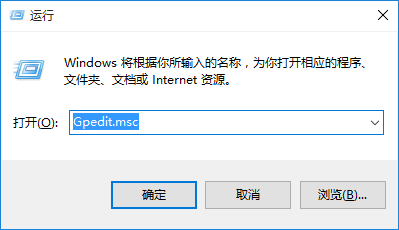
2、打开本地组策略后,以此展开:用户配置”>“管理模板”>“系统”。进入“系统”设置
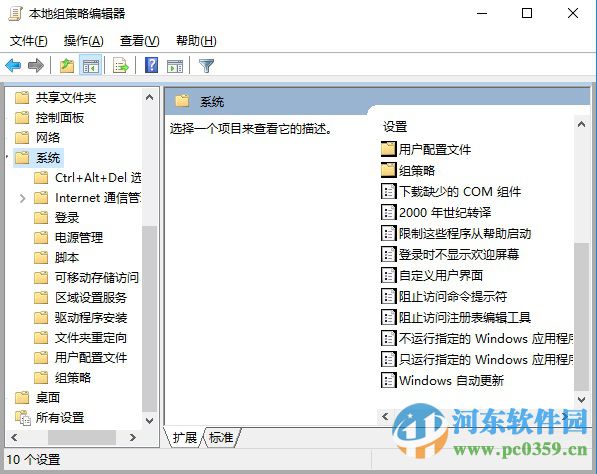
3、双击右侧的“不运行制定的Windows应用程序”项,打开后配置为已启用,然后点击显示按钮;
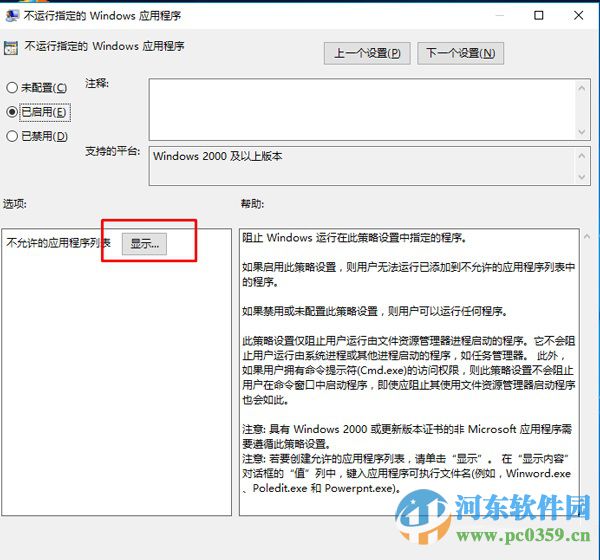
4、打开显示后,我们要输入你要限制程序或软件的主程序名(不是快捷方式上的名字)如QQ是“QQScLauncher.exe” 具体你可以右键点击快捷方式,在属性中查看到“目标”就是了!
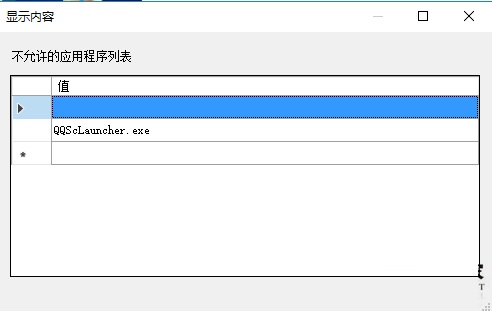
5、一直点确定,然后再试下能不能打开QQ了。
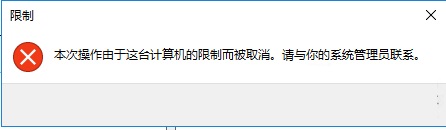
通过上述方法,我们即可在win10系统下禁止某个程序运行了,这样一来所被禁止的应用程序将无法正常使用,用户如果想要恢复被禁止的程序,可将设置的组策略停止即可!
相关文章:
1. Win11Beta预览版22621.1180和22623.1180发布 附KB5022363内容汇总2. 华为笔记本如何重装系统win10?华为笔记本重装Win10系统步骤教程3. AIX上克隆rootvg的操作方法 4. 中兴新支点操作系统全面支持龙芯3A3000 附新特性5. Windows10系统如何退出组织?6. Fdisk硬盘分区图文教程(超详细)7. VMware Workstation虚拟机安装VMware vSphere 8.0(esxi)详细教程8. Win10电脑8g内存虚拟内存怎么设置?9. Debian11怎么添加桌面快捷图标? Debian桌面快捷方式的添加方法10. Win11 Build预览版25276怎么启用新版文件管理器?
排行榜

 网公网安备
网公网安备